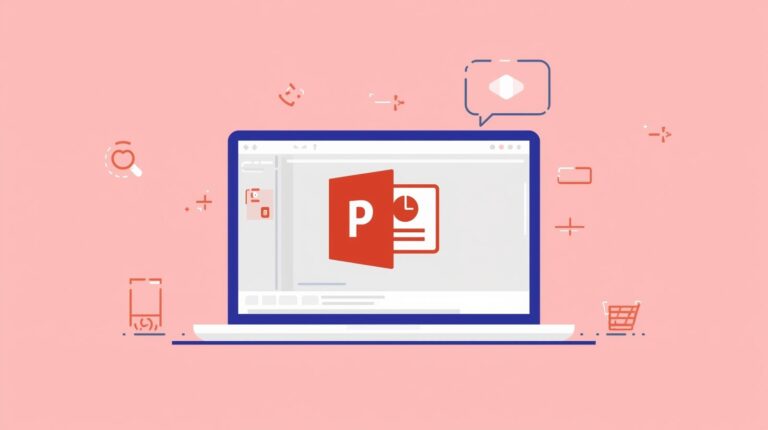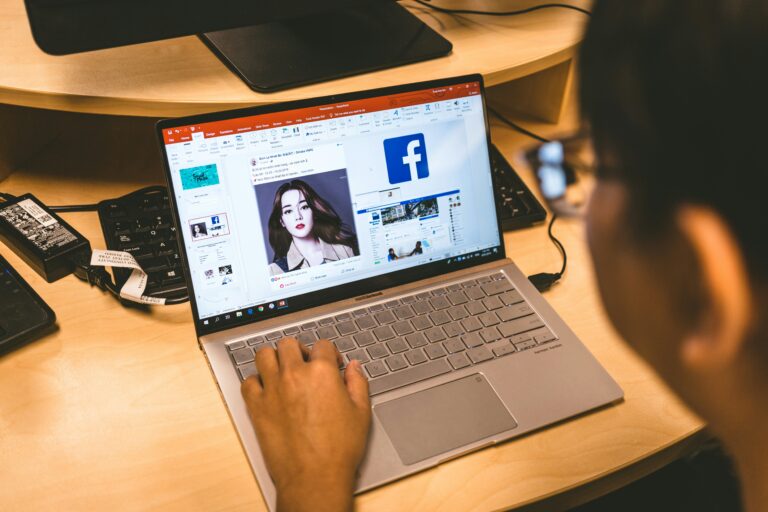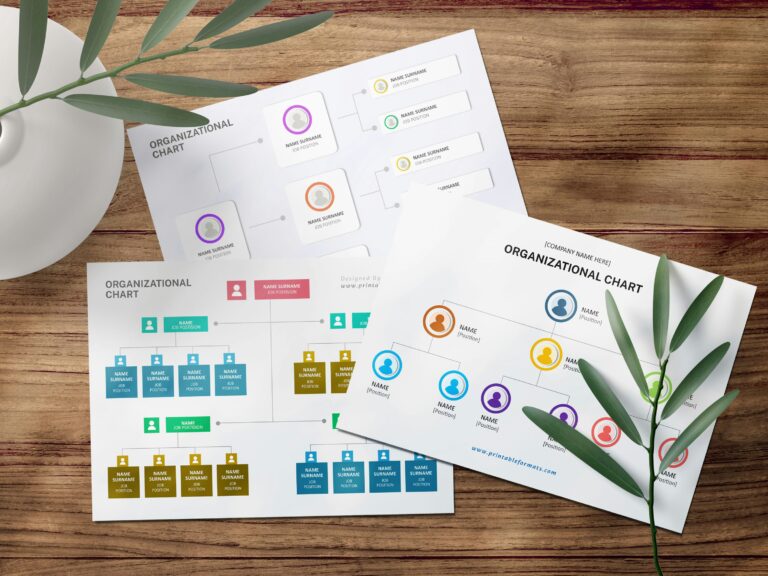Article suivant
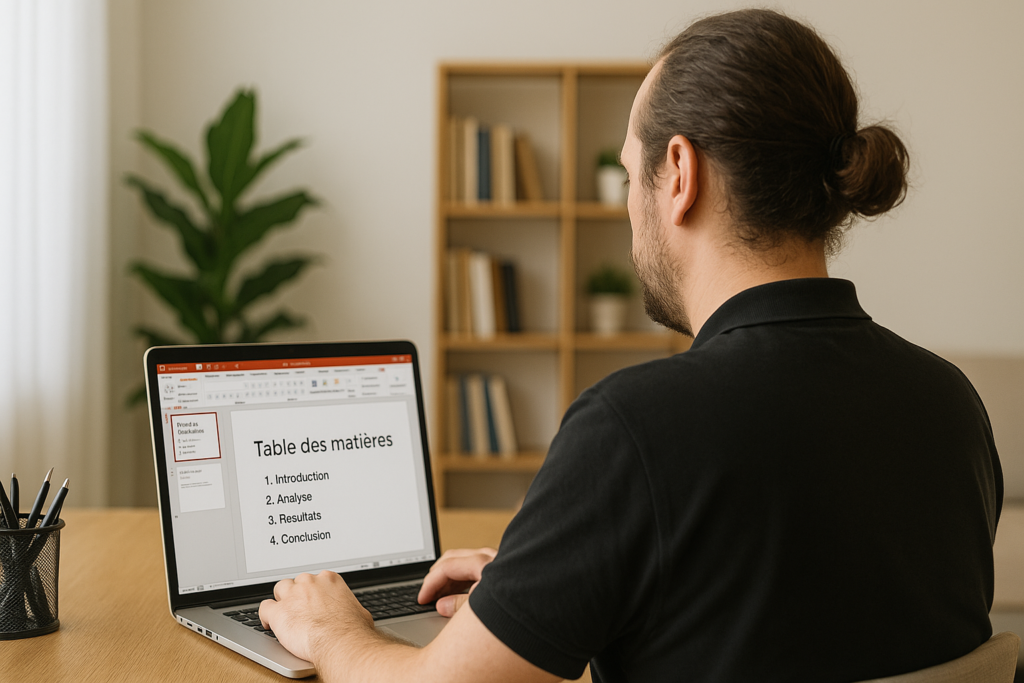
Comment insérer un sommaire dans PowerPoint ?
Que vous prépariez une présentation pour une soutenance, un pitch commercial ou une formation en ligne, insérer un sommaire dans votre PowerPoint est une excellente manière de structurer votre discours. Pourtant, cette étape reste souvent négligée ou mal utilisée, alors qu’elle apporte un vrai confort à votre auditoire.
Dans cet article, nous allons voir pourquoi le sommaire est essentiel, comment l’intégrer efficacement, et quelles sont les bonnes pratiques pour le rendre clair, interactif et professionnel.
📌 Pourquoi créer un sommaire dans PowerPoint ?
Un sommaire, c’est plus qu’une simple liste de titres. C’est la promesse de votre présentation, le fil conducteur qui permet à votre public de comprendre dès le départ où vous allez l’emmener.
Un bon sommaire permet de :
- Donner une vue d’ensemble de votre structure
- Créer une progression logique et rassurante
- Faciliter la navigation si votre PowerPoint est long ou interactif
- Renforcer l’impact visuel dès les premières diapositives
Bon à savoir
Un sommaire bien pensé peut vous distinguer immédiatement en tant qu’orateur organisé et rigoureux.
🛠️ Étape 1 : Créer une diapositive de sommaire classique
La méthode la plus simple consiste à insérer une diapositive au début de votre présentation avec une liste des différentes parties. Voici les étapes à suivre :
- Insérez une nouvelle diapositive après votre titre d’introduction (clic droit > “Nouvelle diapositive”).
- Choisissez une mise en page adaptée, comme “Titre et contenu” ou “Deux contenus”.
- Dans le titre, écrivez simplement “Sommaire” ou “Plan de la présentation”.
- Dans le champ de contenu, listez vos sections principales (ex : Introduction, Contexte, Méthodologie, Résultats, Conclusion…).
- Utilisez des puces simples, des icônes ou une numérotation claire pour plus de lisibilité.
Conseils et astuces
Pensez à harmoniser le style de votre sommaire avec la charte graphique de votre PowerPoint (couleurs, typographies, pictos).
🧭 Étape 2 : Créer un sommaire interactif (avec liens hypertexte)
Pour les présentations longues ou dynamiques, vous pouvez rendre votre sommaire cliquable afin de naviguer d’un chapitre à l’autre en un clic. Cela fonctionne particulièrement bien pour :
- Les présentations interactives
- Les supports partagés en ligne ou en PDF
- Les PowerPoint de formation ou de démonstration produit
Voici la procédure à suivre :
- Répétez l’opération pour chaque élément de votre sommaire.
- Créez votre sommaire comme expliqué ci-dessus.
- Sélectionnez le texte de chaque rubrique (ex : “Méthodologie”).
- Faites un clic droit > Lien > Emplacement dans ce document.
- Sélectionnez la diapositive correspondante à cette rubrique.
Bon à savoir
Vous pouvez aussi insérer un bouton “Retour au sommaire” à la fin de chaque section, en utilisant le même principe de lien hypertexte.
🧰 Étape 3 : Utiliser une navigation permanente (en fil d’Ariane)
Si vous voulez aller encore plus loin, vous pouvez créer un mini sommaire récurrent (appelé fil d’Ariane) en bas de chaque diapositive. Ce système est très utilisé dans les modules e-learning ou les supports de formation complexes.
Pour cela :
- Créez une barre de navigation horizontale avec les titres abrégés de chaque section.
- Activez les liens hypertextes pour chaque élément.
- Positionnez-la dans le masque des diapositives pour qu’elle apparaisse automatiquement sur toutes les pages (onglet “Affichage” > “Masque des diapositives”).
Résultat : une présentation fluide, structurée, où l’auditeur garde toujours ses repères.
📐 Bonnes pratiques pour un sommaire clair et efficace
- Ne surchargez pas votre sommaire : 4 à 7 rubriques suffisent.
- Utilisez des verbes d’action ou des formules explicites (“Analyser les résultats” plutôt que “Résultats”).
- Soignez la hiérarchisation visuelle : numéros, tailles de police, couleurs secondaires.
- Pensez à animer légèrement votre sommaire pour le rendre plus vivant (par exemple, faire apparaître chaque point avec un fondu enchaîné).
✅ Conclusion
Créer un sommaire dans PowerPoint n’est pas seulement une formalité. C’est un outil stratégique au service de votre clarté, de votre crédibilité, et de l’expérience utilisateur de votre présentation. Selon le contexte, vous pouvez opter pour un sommaire simple, interactif ou même intégré à toutes vos slides pour guider l’auditoire du début à la fin.
Question fréquentes
Puis-je créer un sommaire automatiquement dans PowerPoint ?
Non, PowerPoint ne génère pas automatiquement de sommaire comme Word. Vous devez le concevoir manuellement, mais cela vous offre plus de liberté visuelle.
Est-il utile d’ajouter un sommaire si ma présentation fait moins de 5 slides ?
Pas forcément. Mais si votre présentation traite de plusieurs sujets distincts ou si elle est destinée à être relue en autonomie, un mini sommaire peut toujours aider.
Puis-je faire un sommaire avec des images au lieu de texte ?
Oui, c’est même une excellente idée pour les présentations visuelles. Vous pouvez par exemple utiliser des icônes ou des photos pour illustrer chaque partie, et les relier par lien hypertexte.
Comment faire si je dois changer l’ordre de mes parties après avoir créé le sommaire ?
Pas de panique ! PowerPoint vous permet de glisser-déposer les diapositives ou les sections dans le mode trieuse. Une fois l’ordre modifié, pensez juste à mettre à jour les liens dans votre sommaire pour qu’ils pointent vers les bonnes pages.
Peut-on ajouter un bouton « Retour au sommaire » sur chaque diapositive ?
Oui, et c’est même une excellente idée ! Il suffit d’insérer une forme ou une icône, puis de lui appliquer un lien vers la diapositive du sommaire. Cela permet à votre public (ou à vous-même) de revenir facilement au plan en un clic.
Est-ce que le sommaire peut être animé ?
Oui, mais attention à ne pas en faire trop. Les animations peuvent ajouter du dynamisme, mais doivent rester simples et sobres, pour ne pas détourner l’attention du contenu. Une légère transition ou une apparition en fondu suffit.
Puis-je utiliser des images ou des icônes dans mon sommaire ?
Absolument. Illustrer chaque partie avec une icône ou une petite image peut rendre votre sommaire plus visuel et plus engageant. Assurez-vous simplement que cela reste cohérent avec l’ensemble de votre présentation.
Est-ce que cette méthode fonctionne sur toutes les versions de PowerPoint ?
La création de sections et l’ajout de liens internes sont disponibles à partir des versions PowerPoint 2010 et ultérieures. Si vous utilisez une version plus ancienne, certaines fonctions peuvent être limitées.